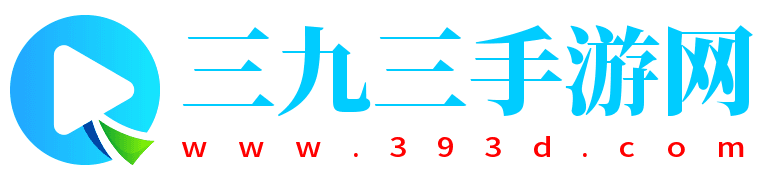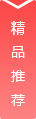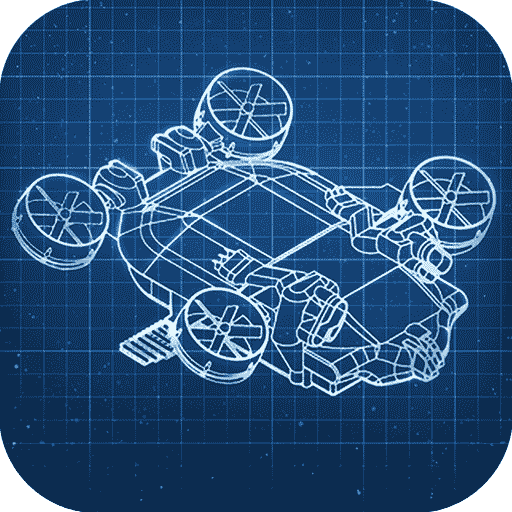在《辐射4》中,如果遇到鼠标偏移的问题,可以尝试以下方法来解决:
垂直同步设置
打开游戏安装目录中的 `Fallout4.ini` 文件(通常位于 `C:Users[你的用户名]DocumentsMyGamesFallout4`)。
将 `[Controls]` 部分的 `PresentInterval=1` 改为 `PresentInterval=0`。
保存文件并重新启动游戏。
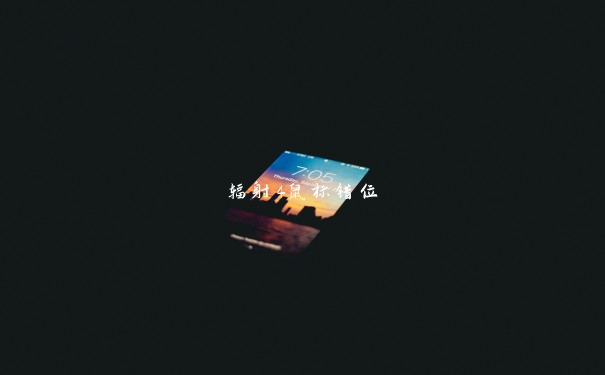
去除鼠标加速
打开 `Fallout4.ini` 文件,在 `[Controls]` 下添加 `bMouseAcceleration=0`。
打开 `Fallout4Prefs.ini` 文件(也位于同一目录下),在 `[Display]` 下将 `bForceIgnoreSmoothness=0` 改为 `bForceIgnoreSmoothness=1`。
调整鼠标移动幅度
打开 `Fallout4.ini` 文件,在 `[Controls]` 下将 `fMouseHeadingYScale=.021` 改为 `fMouseHeadingYScale=.03738`(这个数值适用于16:9显示器,如果显示器是其他比例,请自行计算)。
通过以上步骤,你应该能够解决《辐射4》中鼠标偏移的问题。如果问题仍然存在,建议检查其他可能的设置或硬件问题。